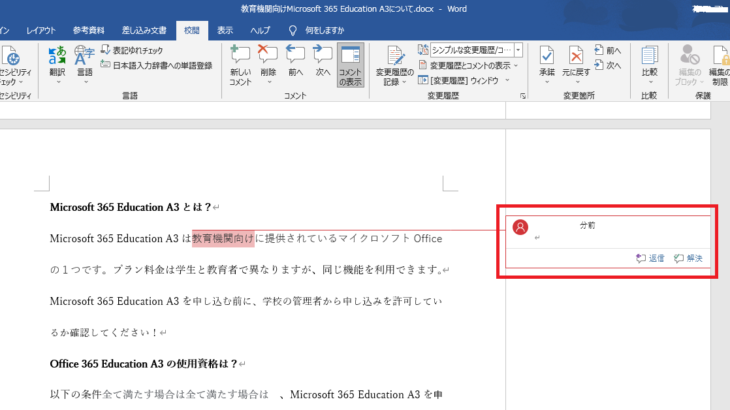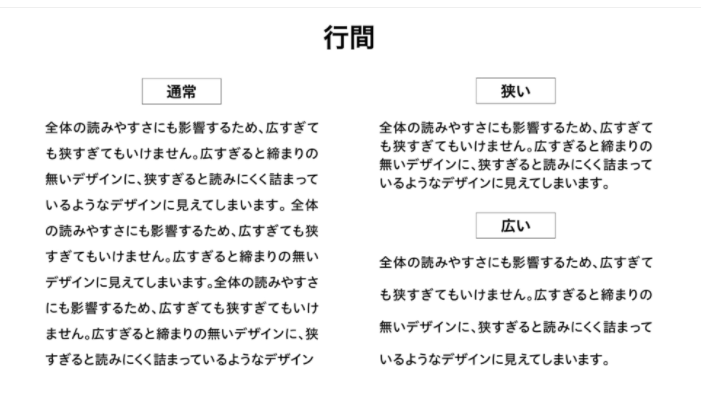何人かで、ひとつのWord文書を編集する際に、自分の考え方やアドバイスを他人に伝えたいとき、Wordのコメント機能を使うと非常に便利です。
Wordでコメントを挿入するには、Word文章を開いて、コメントを挿入したい文字列を選択する→「校閲」タブ→ 「新しいコメント」→「吹き出しにコメントを入力」の手順で行います。
本記事では、Wordコメントの挿入するや挿入したコメントの色を編集する方法を詳しくご紹介しています。
Word文章でコメントを挿入する方法
Wordの文章にコメントを挿入する方法を詳しく説明していきます。
Word文章のコメントを挿入したい文字を選択し、「校閲」タブの「新しいコメント」をクリックします。
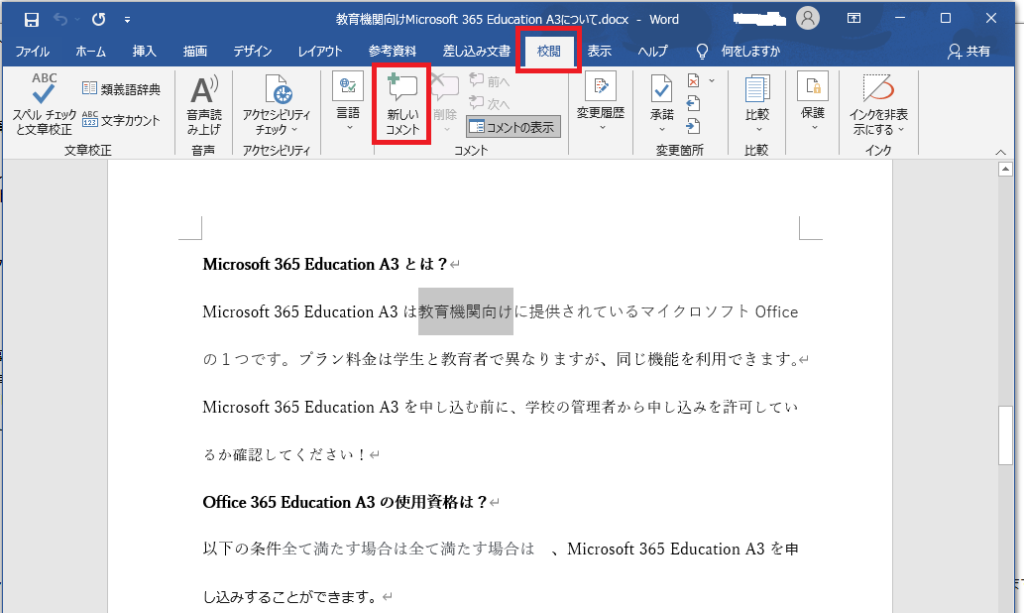
ページの右側にWordでコメントが表示されます。
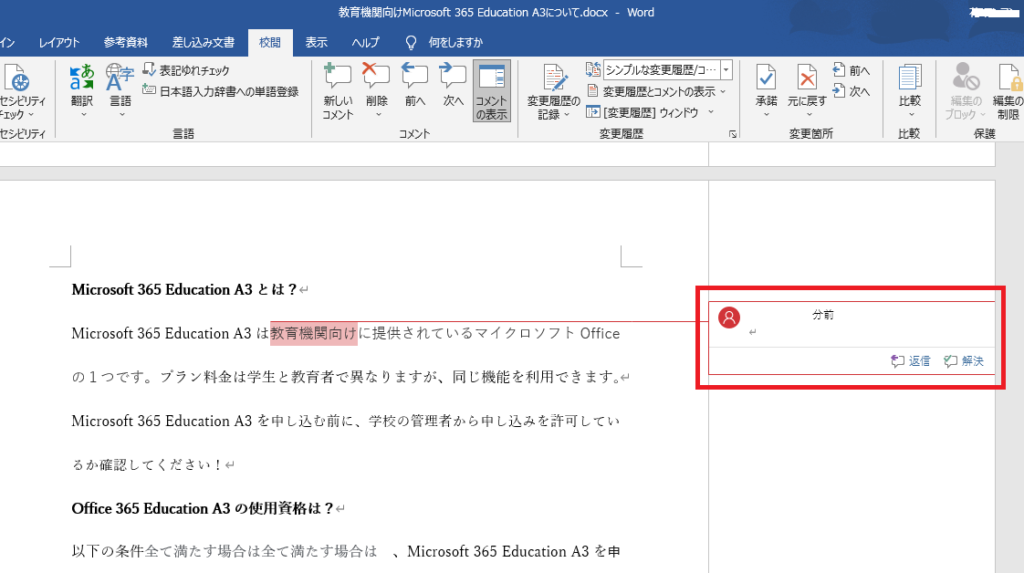
コメントに確認事項や自分の意見を入力します!

すると、自分の考え方やアドバイスを他人に伝えることができます。
Wordコメントの編集
Wordの文章に挿入したコメントを自分の好きな色に変換することができます。(ここでは「水色」を選択します)
以下で詳しく説明していきます。
【校閲】タブの【変更履歴オプションのダイアログボックス起動ツール】をクリックします。

表示された「変更履歴オプション」ダイアログボックスの【詳細オプション】をクリックします。
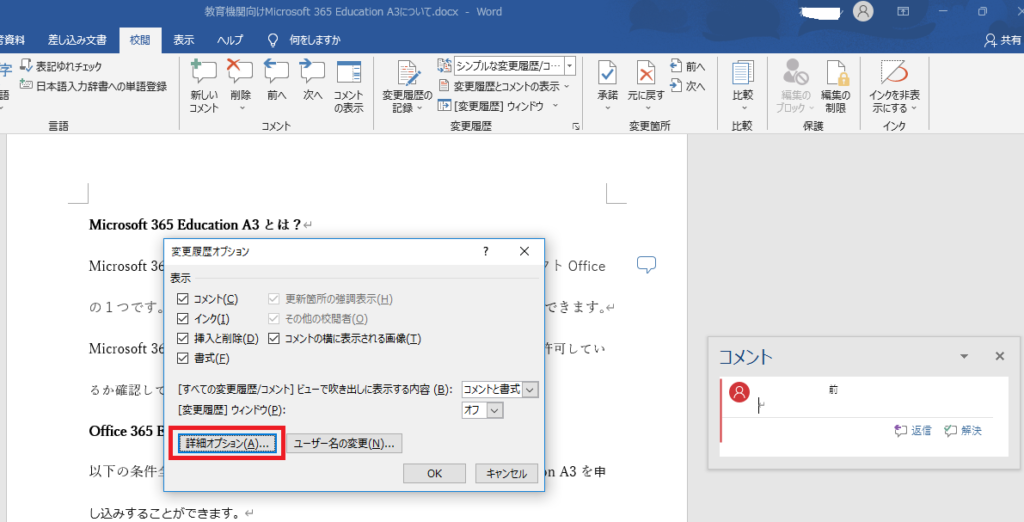
「変更履歴の詳細オプション」ダイアログボックスの「コメントの色」の右隣にある【校閲者別】をくりっくして、表示されたプルダウンから【任意の色】(ここでは水色)を選択します。

変換したい色を選択したら【OK】ボタンを押します。
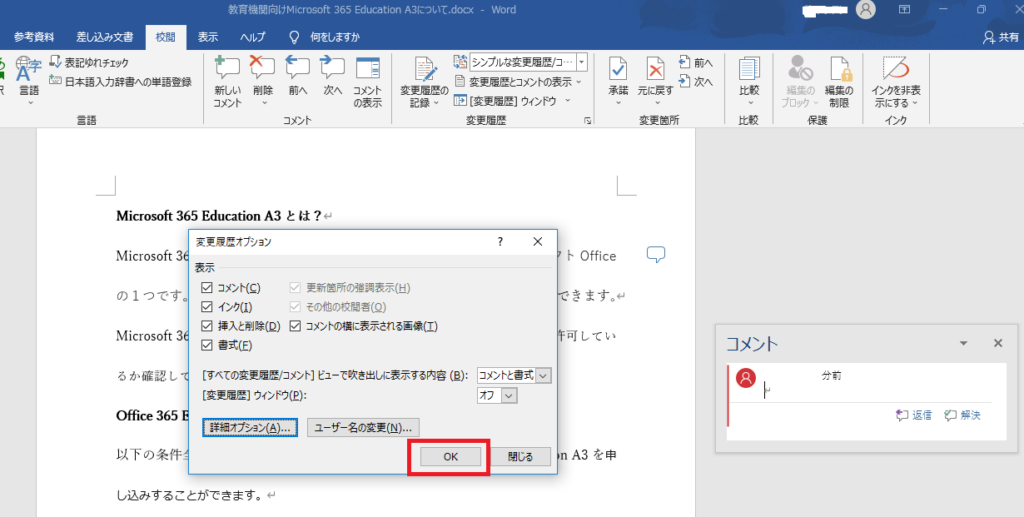
「変更履歴オプション」ダイアログボックスが表示されたら【OK】ボタンを押します。

すると、挿入したコメントを「水色」に変換されます。
まとめ
本記事で、Word文章でコメントを挿入する方法を紹介しました。
Word文章を何人かでやり取りする時確認事項やを自分の意見などを書き込みたいなどばあいに提案することができます。
コメントを挿入したい文字列を選択して、「「校閲」タブから挿入する」と「アクセスキーを使って挿入する」2つの方法があります。
自分の意見や確認事項などを提案したい場合、ご参考にしてください!